COMPLY - Nota 013921
Módulo: Retidos
Funcionalidade: Serviços Tomados
Data/Hora da Publicação: 23/06/2021 18:11:32
Data/Hora Última Alteração: 06/07/2021 18:34:23
Descrição da Nota: Melhorias efetuadas na Pesquisa da tela de Serviços Tomados e tratamentos efetuados no botão de Filtro Avançado para evitar mensagem de erro, na coluna Simples Nacional para apresentar e ordenar os dados corretamente e para excluir corretamente o Município do Local de Retenção do ISS.
Sintoma
Tela de Serviços Tomados
- Botão de Filtro Avançado
Foi verificado que o sistema exibia a mensagem abaixo quando selecionado o Filtro Avançado para pesquisar mais de um campo do Documento.
‘System.NullReferenceException: Referência de objeto não definida para uma instância de um objeto.’
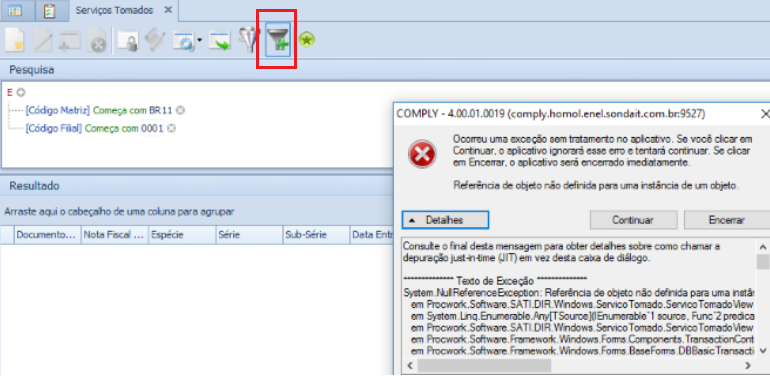
- Pesquisa – coluna Simples Nacional
Foi verificado que a coluna Simples Nacional estava apresentando a informação e a ordenação dos dados incorretamente.

- Itens – Exclusão do Município de Retenção do ISS
Foi verificado que a tela não estava excluindo o Município e a UF de Retenção do ISS quando utilizado a tecla Delete do teclado.
Ao Salvar o sistema apresentava mensagem de que a exclusão havia sido efetuada com sucesso mas ao consultar o Documento constatava que o Município não havia sido excluído.
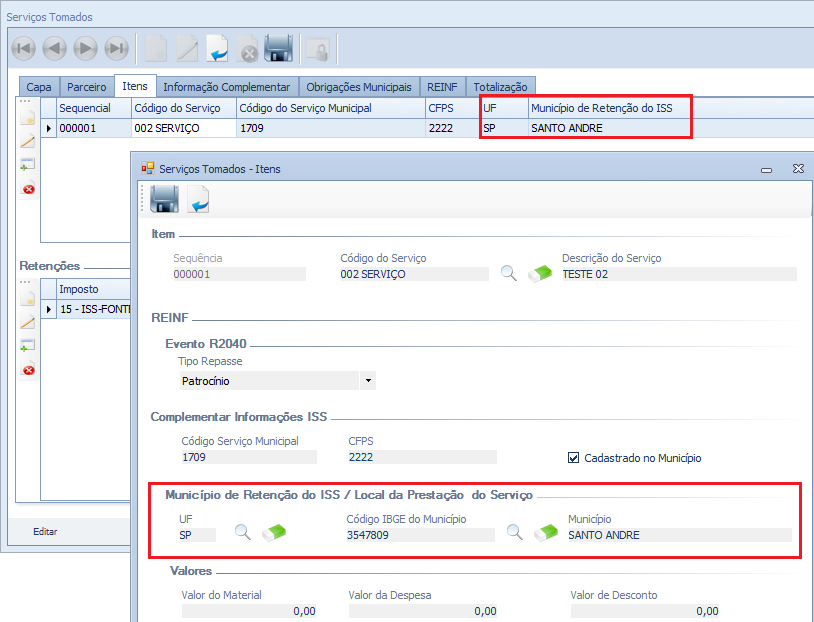
Solução
Tela de Serviços Tomados
- Botão de Filtro Avançado
Tratamento efetuado para não exibir mensagem de erro ao utilizar o Filtro Avançado para pesquisar mais de um campo do Documento.
No cenário abaixo o resultado da pesquisa foi apresentado corretamente para a Matriz e a Filial pesquisadas.
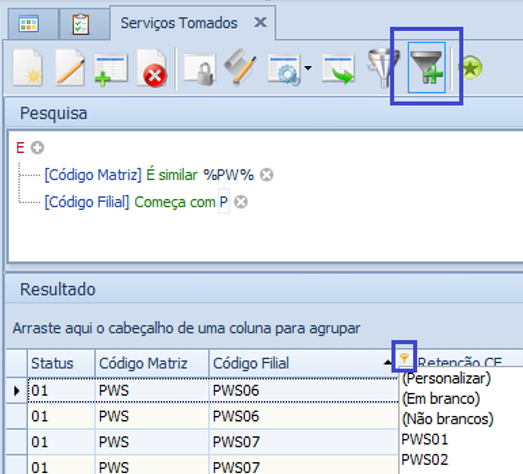
- Pesquisa – coluna Simples Nacional
Tratamento efetuado para apresentar a informação e a ordenação da coluna Simples Nacional corretamente.
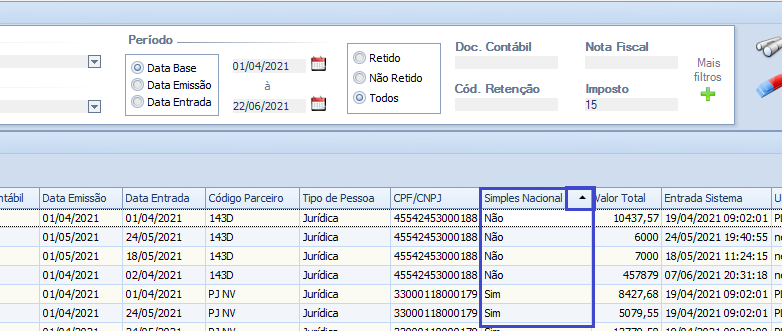
- Itens – Exclusão do Município de Retenção do ISS
Tratamento efetuado para Salvar corretamente a exclusão do Município e da UF de Retenção do ISS quando utilizado a tecla Delete do teclado.
Demonstrado abaixo o Item sem o Município da Retenção do ISS.
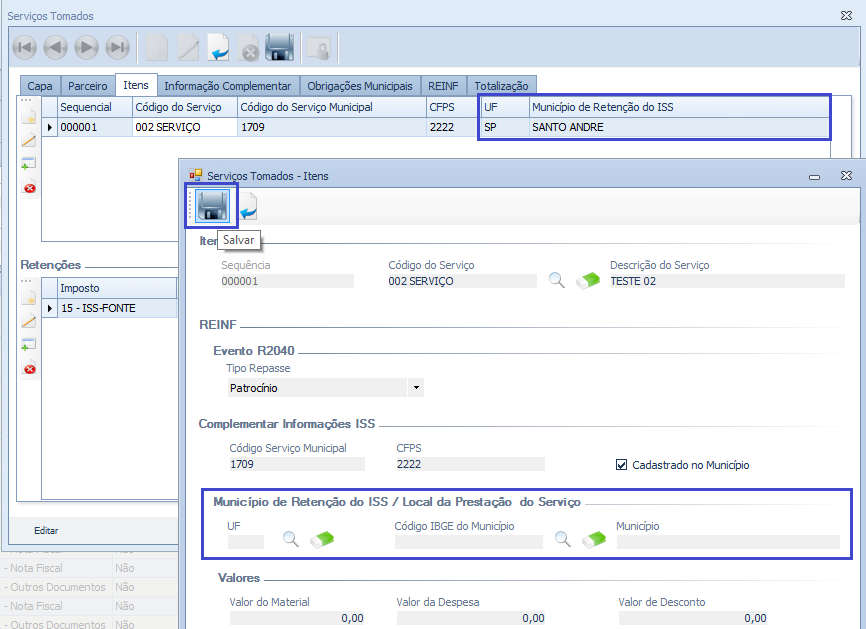
E após salvar a alteração os dados do Município foram excluídos corretamente, conforme demonstrado abaixo:
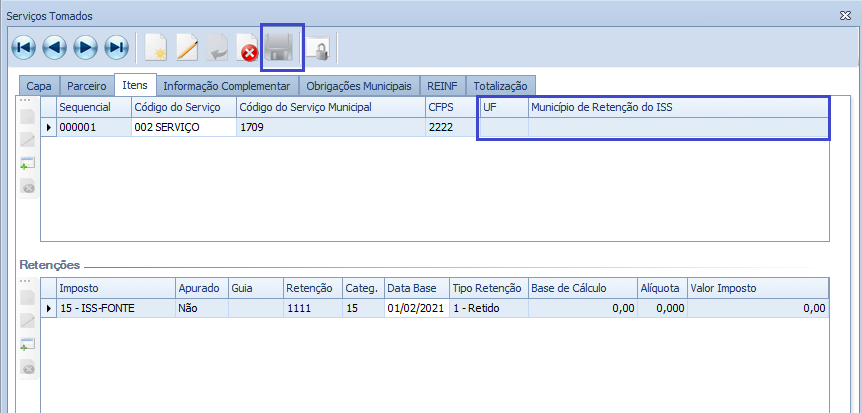
EVOLUÇÕES
Tela de Serviços Tomados
- Pesquisa – Indicador de Mais filtros
Melhoria efetuada na parte de Pesquisa, onde foi acrescentada a denominação de ‘Mais filtros’ para a imagem destacada abaixo:

O objetivo é informar que existem mais filtros na página de Pesquisa.
Ao clicar na imagem, conforme demonstrado abaixo:
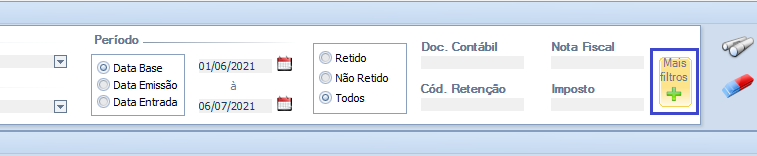
O sistema apresenta outra página de Pesquisa.

Para retornar à página principal é só clicar na imagem de retorno destacada abaixo:

Importante
A pesquisa pode ser efetuada para os campos da capa, item e imposto do Documento.
- Pesquisa - novas opções Retido – Não Retido
Foi criado novo grupo de filtros de acordo com o campo Tipo de Retenção do Imposto.
O campo Tipo Retenção está disponível na aba Itens em Retenções, conforme demonstrado abaixo:
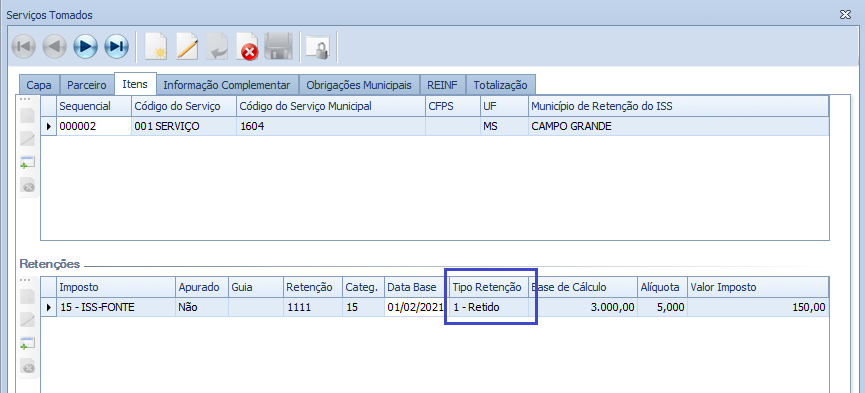
As novas opções de Pesquisa Retido, Não Retido e Todos foram criadas com o mesmo conceito do campo Tipo de Retenção.
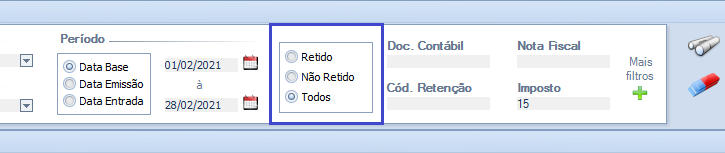
Esclarecimentos das novas opções
Retido
Apresenta os Documentos com Tipo de Retenção 1-Retido.
Não Retido
Apresenta os Documentos com os Tipos de Retenções 2-Isento e ou 3-Não Retido.
Todos
É a opção padrão da tela e apresenta os Documentos com os Tipos de Retenções 1-Retido, 2-Isento e ou 3-Não Retido.
- Pesquisa - Documentos com Impostos zerados
Melhoria efetuada no grupo de pesquisa para valores de impostos zerados, onde a opção padrão foi alterada para Todos e as opções foram alteradas para:
- Base Cálc. e Imposto zerados
- Somente Valor Imposto zerado
- Todos

Onde:
Base Cálc. e Imposto zerados
Apresenta os Documentos com o Valor da Base de Cálculo e o Valor de Imposto zerados.
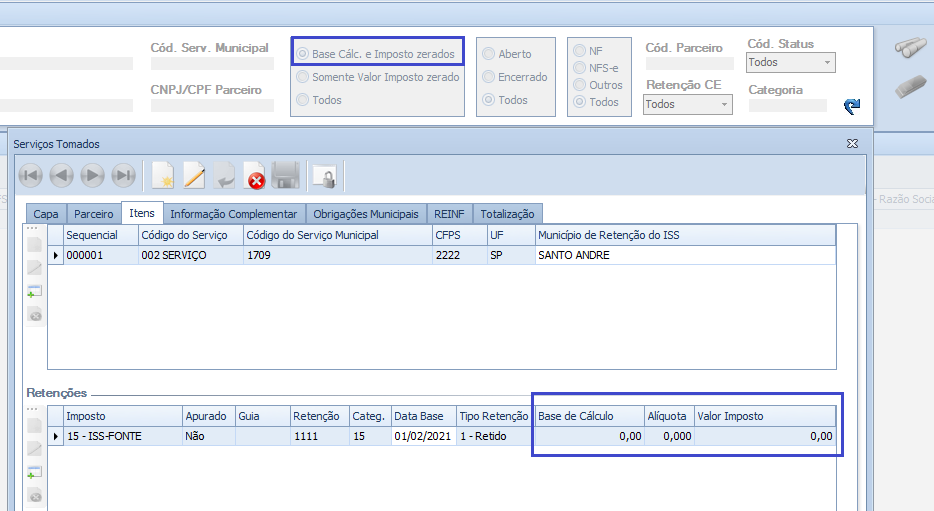
Somente Valor Imposto zerado
Apresenta os Documentos com o somente o Valor de Imposto zerado e o Valor da Base de Cálculo maior que zeros.
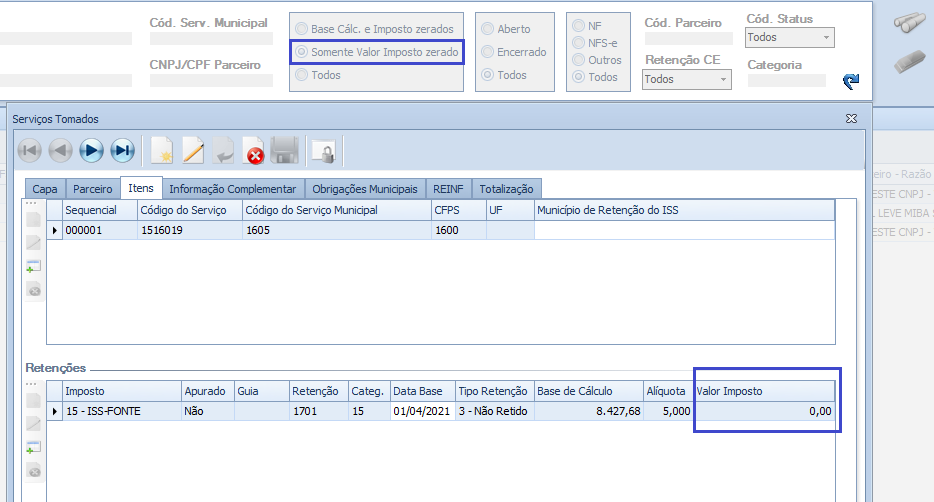
Todos
Apresenta todos os Documentos independentemente dos seus valores.
Observação
Para visualizar o grupo de pesquisa do Imposto zerado é necessário clicar em Mais filtros, conforme demonstrado abaixo:

- Pesquisa - Cód. Status
Melhoria efetuada no campo Cód. Status para facilitar o preenchimento da informação.
Foram disponibilizadas as seguintes opções para o campo Cód.Status:
- Ativo
- Não Ativo
- Todos

Onde:
Ativo
Apresenta os Documentos com Cód. Status 01-Ativo.
Não Ativo
Apresenta os Documentos com Cód. Status 02-Inativo e ou 03-Cancelado.
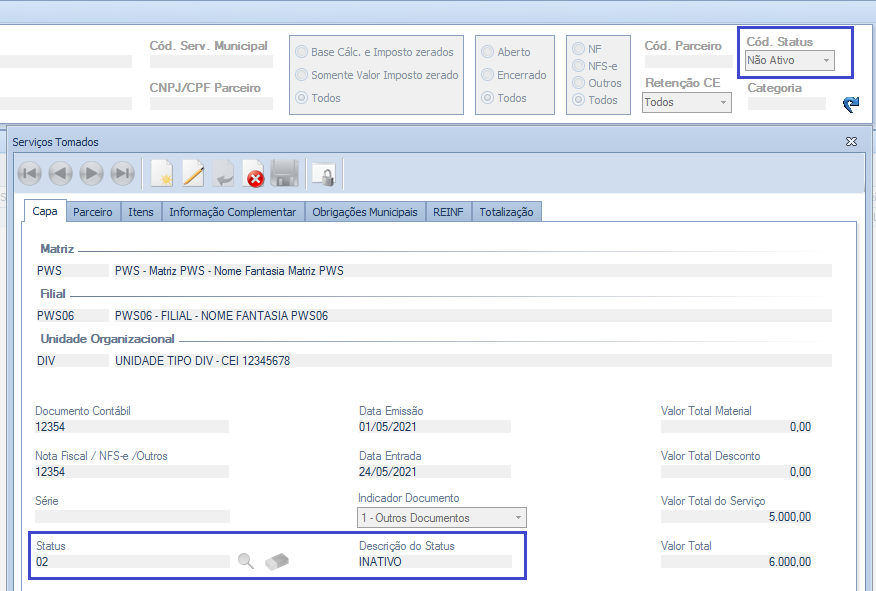
Para cancelar ou inativar um Documento dos Retidos orientamos a utilizar o código de Status 02-Inativo.
Observação
Para pesquisar por Cód. Status é necessário clicar em Mais filtros, conforme demonstrado abaixo:

Versões Tratadas
4.00.00.0000
Pré-Requisitos
Produto:
Nota
Descrição
Pacotes de Atualização
Ordem
Pacote - (Requisição)
Informações Complementares
Após aplicação da Nota, reiniciar o serviço da Sonda IT Framework no servidor de aplicação e validar a funcionalidade.